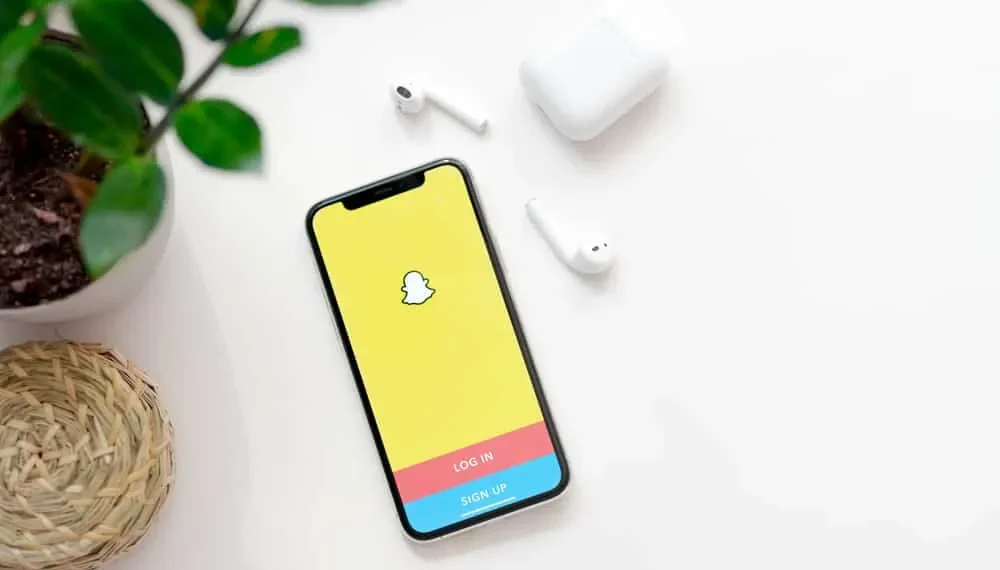Vuoi screening registrare la storia di qualcuno o chattare su Snapchat senza che lo sappiano? Hai paura che riceveranno una notifica da Snapchat se lo schermo registra qualcosa? Bene, lascia che ti dica la risposta.
Risposta rapida
La semplice risposta alla tua domanda è ” Sì “. Snapchat invia una notifica istantanea all’utente ogni volta che lo schermo registra la loro storia o chat. Snapchat invia anche una notifica all’utente quando si scambierà la loro storia o chat.
Ora, vediamo cosa possiamo fare per salvarci dal farsi prendere. Perché vogliamo ancora lo screening di registrarlo anche se Snapchat ci tiene d’occhio. E lo faremo. Solo senza fargli sapere! Scopriamo come.
Posso schermare il record su Snapchat senza far loro sapere?
La risposta è sì, puoi . Snapchat invia una notifica rapida all’utente quando cattura lo screenshot o la registrazione dello schermo. Ma abbiamo soluzioni migliori per contrastare questo.
Nessuna applicazione è infallibile, non importa quanto sia popolare. Lo stesso vale per Snapchat e il suo sistema di ladro. Esistono alcuni modi per schermare il record su Snapchat senza essere catturati dall’altro utente. Leggi di seguito per sapere cosa sono.
Metodo n. 1: registra uno schermo una storia senza che lo sappiano
Ecco un approccio rapido, facile da seguire e di Layman per la registrazione di una storia senza essere notato da altri utenti:
- In primo luogo, devi accendere la modalità aereo sul tuo iPhone o dispositivo Android. Assicurati di non avere una connessione Internet sul tuo dispositivo durante l’apertura di Snapchat.
- Ora sei a posto. Basta aprire la storia e registrarla dello schermo . Snapchat non è in grado di inviare una notifica all’altro utente perché sei offline.
- Pulire la cache di Snapchat dalle impostazioni dell’app e chiudere l’app.
- Spegnere la modalità aereo .
Questo metodo è semplice e universale. Funziona su quasi tutte le piattaforme perché ti trasforma offline disconnettendo la tua connessione Internet.
Avvertimento
Assicurati di non accendere la connessione Internet fino a quando non si cancella la cache e lascia l’app . Perché non appena lo fai, Snapchat rileverà la tua presenza online e avviserà l’altro utente. Una volta terminato il lavoro, lascia prima l’app e quindi disattiva la modalità aereo.
Metodo n. 2: record di schermo utilizzando un registratore di schermo esterno
Un altro modo brillante per registrare sullo schermo una storia di Snapchat senza che loro sappia è utilizzare un registratore a schermo esterno. Un registratore di schermo esterno è un’app di registrazione dello schermo che è possibile installare manualmente sul dispositivo mobile.
Alcuni dispositivi non hanno inoltre un registratore dello schermo integrato. Tutti gli utenti possono utilizzare questo metodo, ma c’è un problema . Alcune app di registrazione dello schermo potrebbero non impedire a Snapchat di rilevarti.
Un altro problema con le app di registrazione dello schermo è che hanno una filigrana nei video che lo schermo registrano utilizzandoli. Per rimuovere quella filigrana, ti chiedono di acquistare i loro piani o versioni premium (pagati).
Ora, ecco alcune buone notizie. Abbiamo trovato un’applicazione per te che risolve entrambi questi problemi. Inoltre, questa app non ti addebiterà nulla. È uno strumento di registrazione dello schermo gratuito .
AZ Registratore dello schermo
L’app è conosciuta come AZ Screen Recorder . Puoi scaricarlo sul tuo dispositivo Android da qui. Se sei un utente di iPhone, puoi scaricarlo da qui . Una volta terminato il download dell’app, segui questi semplici passaggi per lo schermo record su Snapchat:
- Apri l’app AZ Screen Recorder sul tuo dispositivo mobile. Puoi vedere un’icona galleggiante sullo schermo.
- Apri l’app Snapchat .
- Fai clic sull’icona galleggiante ; Vedrai diverse opzioni lì.
- Tocca l’ icona della fotocamera per iniziare a registrare lo schermo. L’intero schermo inizierà automaticamente alla registrazione quando lo fai.
- Apri la storia o la chat che si desidera schermare senza avvisare quell’utente. Anche la storia o la chat che hai aperto verranno registrate mentre la registrazione è già in corso.
- Una volta terminato, abbassare la barra di notifica e interrompere la registrazione toccando il pulsante di arresto .
Buono a sapersi
Puoi anche ritagliare il video registrato nel video Editor integrato di AZ Screen Recorder gratuitamente. Snapchat non avvisa l’altro utente quando si è registrato il record utilizzando questo software.
Conclusione
Quindi questi erano due modi comprovati per schermare una storia o chattare su Snapchat senza che lo sapessero. Snapchat non invia alcuna notifica all’altro utente, non importa quante volte lo schermo record su questi due metodi.
Questi metodi funzionano anche per fare uno screenshot senza avvisare l’altro utente.